Как создать несколько учетных записей Twitter и управлять ими
Опубликовано: 2022-01-29Вы хотите разделить свою деловую и личную жизнь в Твиттере? Возможно, вы хотите заняться политикой, создать пародийный аккаунт или попробовать свои силы в качестве влиятельного лица. Вместо того, чтобы смешивать бизнес и удовольствие, просто создайте вторую (или третью) учетную запись Twitter и переключайтесь между ними.
Вы можете создать столько учетных записей Twitter, сколько хотите, но вы можете подключить только до пяти учетных записей. Однако большинству людей будет достаточно двух учетных записей — личной и профессиональной. Если это не сокращает его, вы всегда можете расширить.
У каждой учетной записи должно быть свое имя пользователя, но все они могут быть связаны с одним и тем же номером телефона. Если вы хотите использовать один и тот же Gmail для нескольких учетных записей, просто добавьте точку в любом месте имени пользователя (например, [email protected] вместо [email protected]). Твиттер будет читать эти измененные адреса как совершенно разных пользователей, несмотря на то, что все они указывают на одну и ту же учетную запись. Если вы используете Yahoo, Outlook или любую другую службу электронной почты, вам придется использовать разные адреса для каждой учетной записи.
Вот как создать несколько учетных записей и управлять ими в Интернете или через мобильное приложение Twitter для устройств iPhone, iPad и Android.
Создать учетную запись в Твиттере
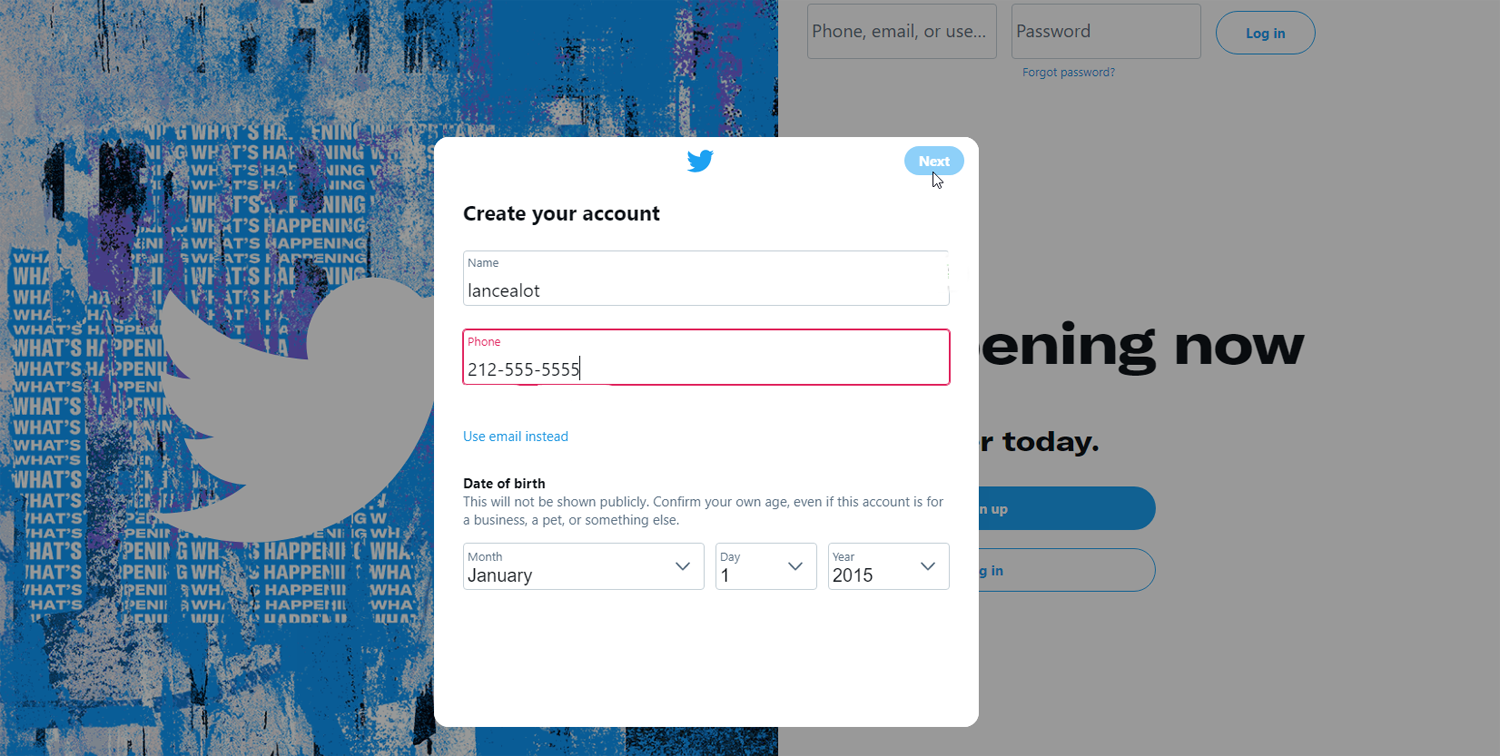
Если у вас еще нет учетной записи Twitter, перейдите на Twitter.com или откройте мобильное приложение и нажмите кнопку «Зарегистрироваться». Затем служба проведет вас через процесс установки. Введите ваше имя; это может быть что угодно, но Twitter в конечном итоге создаст имя пользователя на его основе. Затем введите номер телефона или адрес электронной почты и нажмите «Далее» в правом верхнем углу.
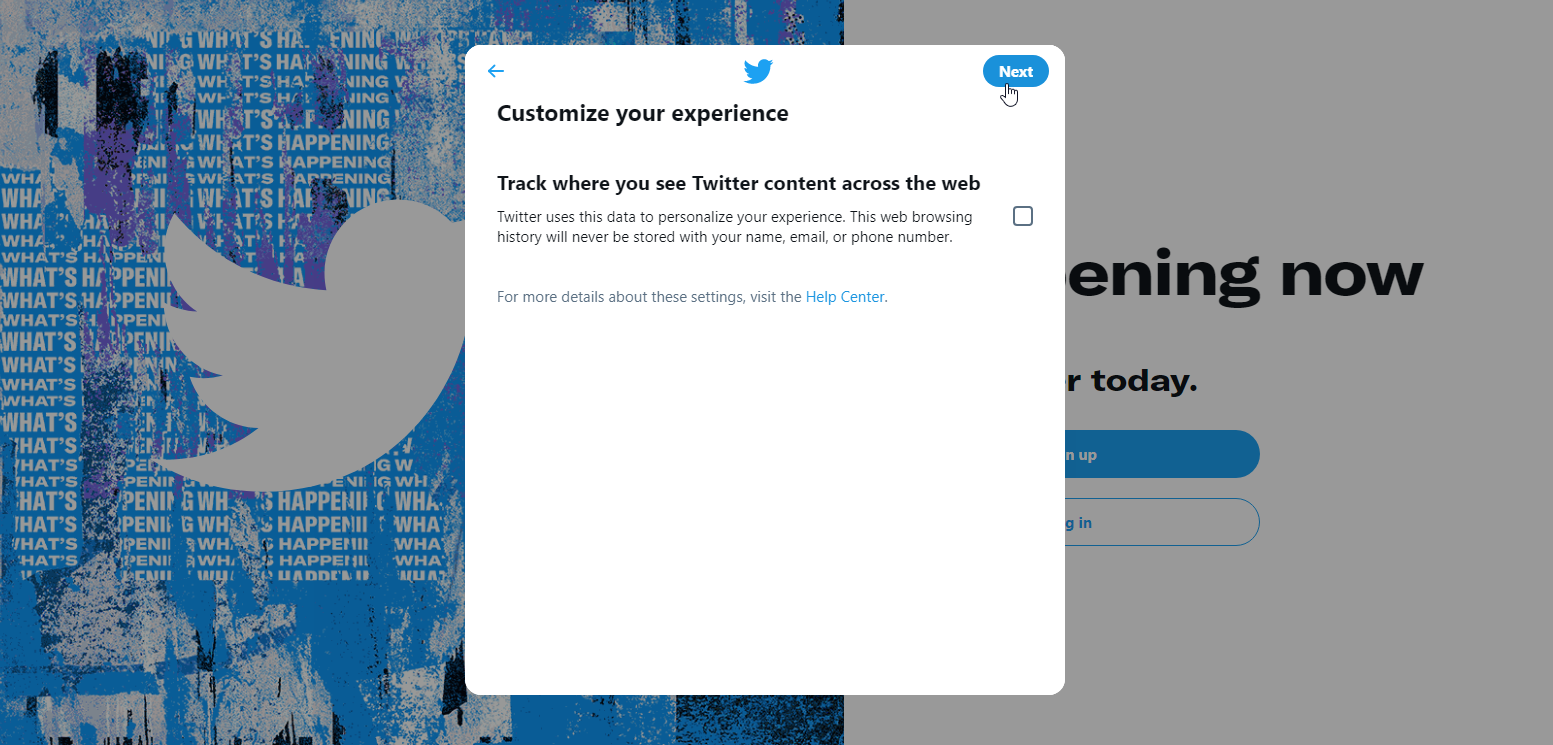
Затем вас спросят, хотите ли вы, чтобы вас отслеживали, когда вы видите контент Twitter на других веб-сайтах. Отключите этот параметр, установив флажок рядом с пунктом « Track», где вы видите содержимое Твиттера в Интернете , а затем нажмите «Далее».
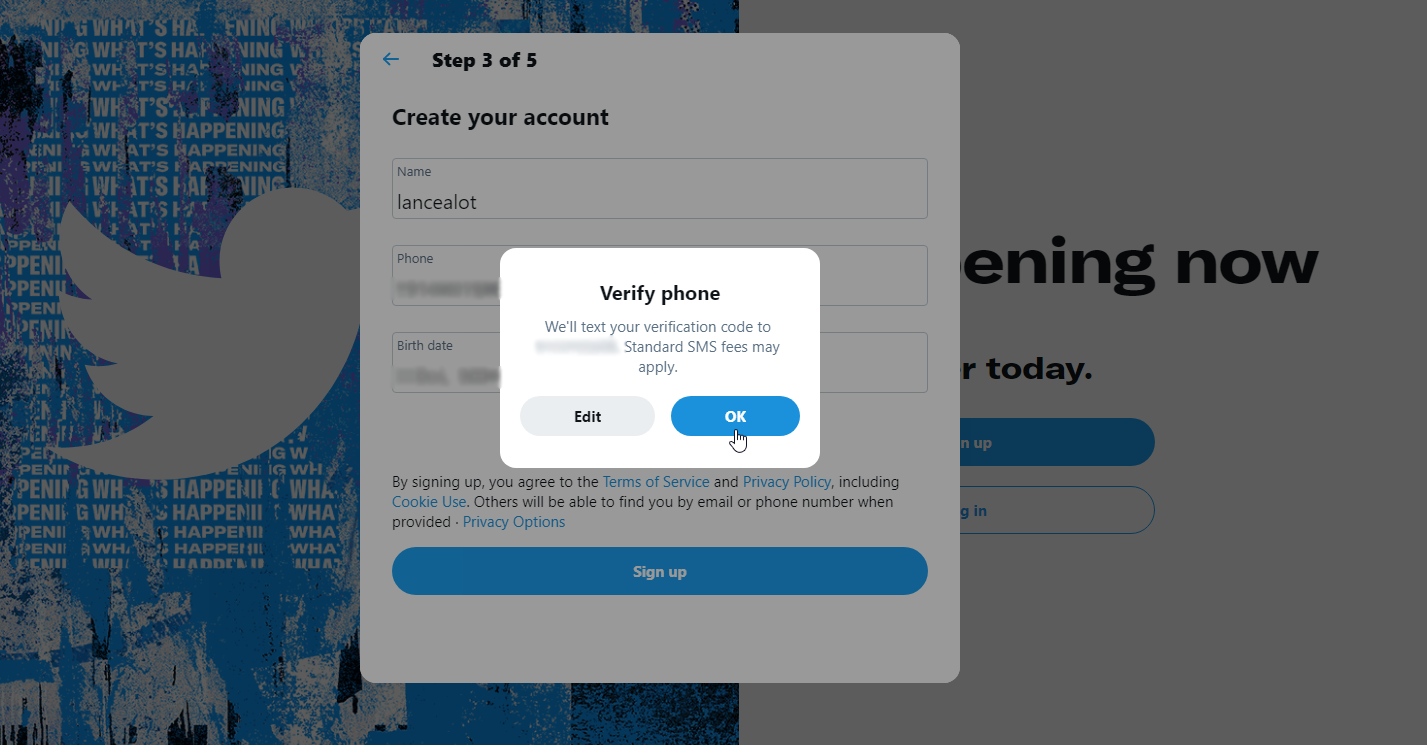
Подтвердите свое имя, номер телефона (или адрес электронной почты) и дату рождения. Нажмите кнопку «Зарегистрироваться», а затем нажмите кнопку «ОК», чтобы получить код подтверждения по электронной почте или в текстовом сообщении. Введите код в поле кода подтверждения и нажмите «Далее». Затем вы можете создать пароль.
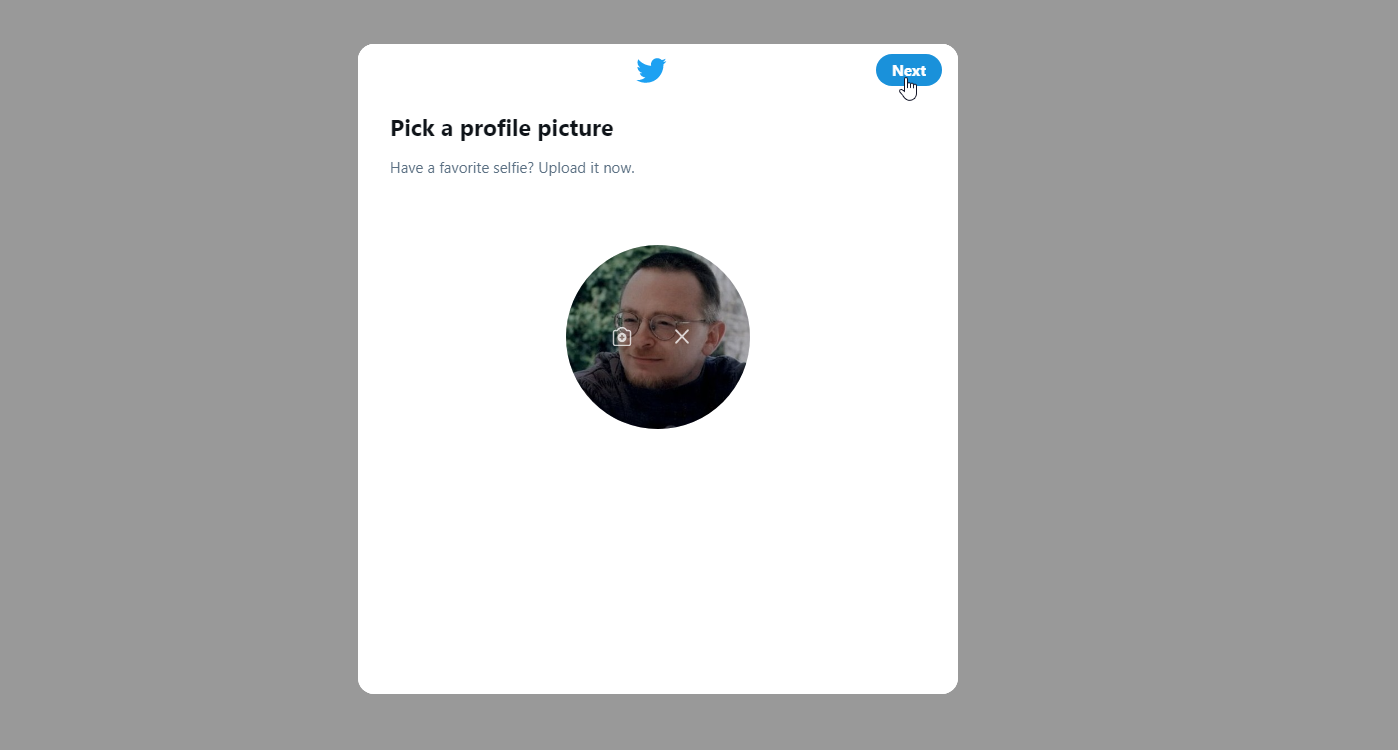
Затем у вас будет возможность добавить фотографию профиля и биографию. Пока вы можете пропустить добавление биографии, мы рекомендуем добавить фотографию, потому что Twitter позволяет людям блокировать уведомления от учетных записей с фотографией профиля по умолчанию. Рекомендуемые размеры фотографии профиля в Твиттере — 400 на 400 пикселей.
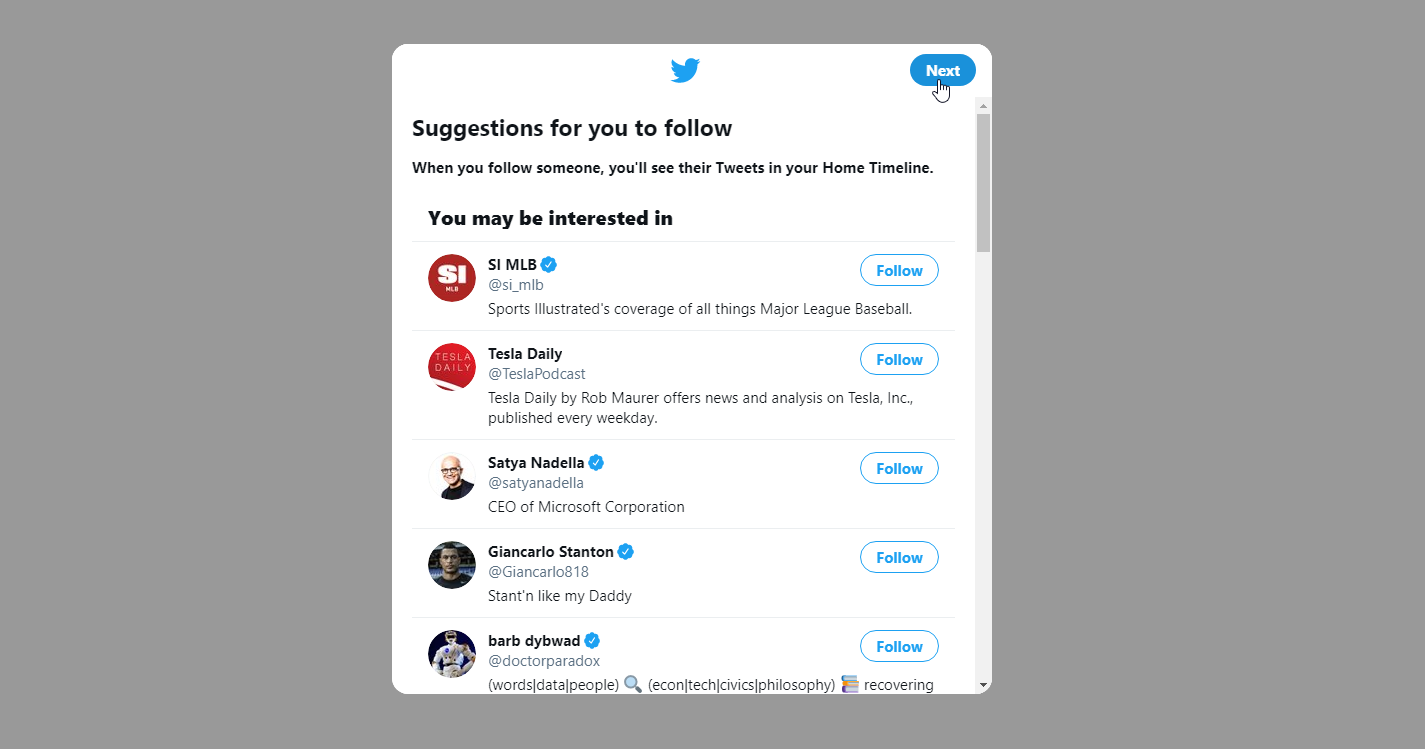
Затем вы можете выбрать свои интересы, и Twitter предложит учетные записи, на которые вы, возможно, захотите подписаться. Нажмите кнопку «Подписаться» рядом с интересующими вас именами или нажмите кнопку «Подписаться» в верхней части экрана, чтобы подписаться на них все. На следующем экране вы можете пропустить уведомления.
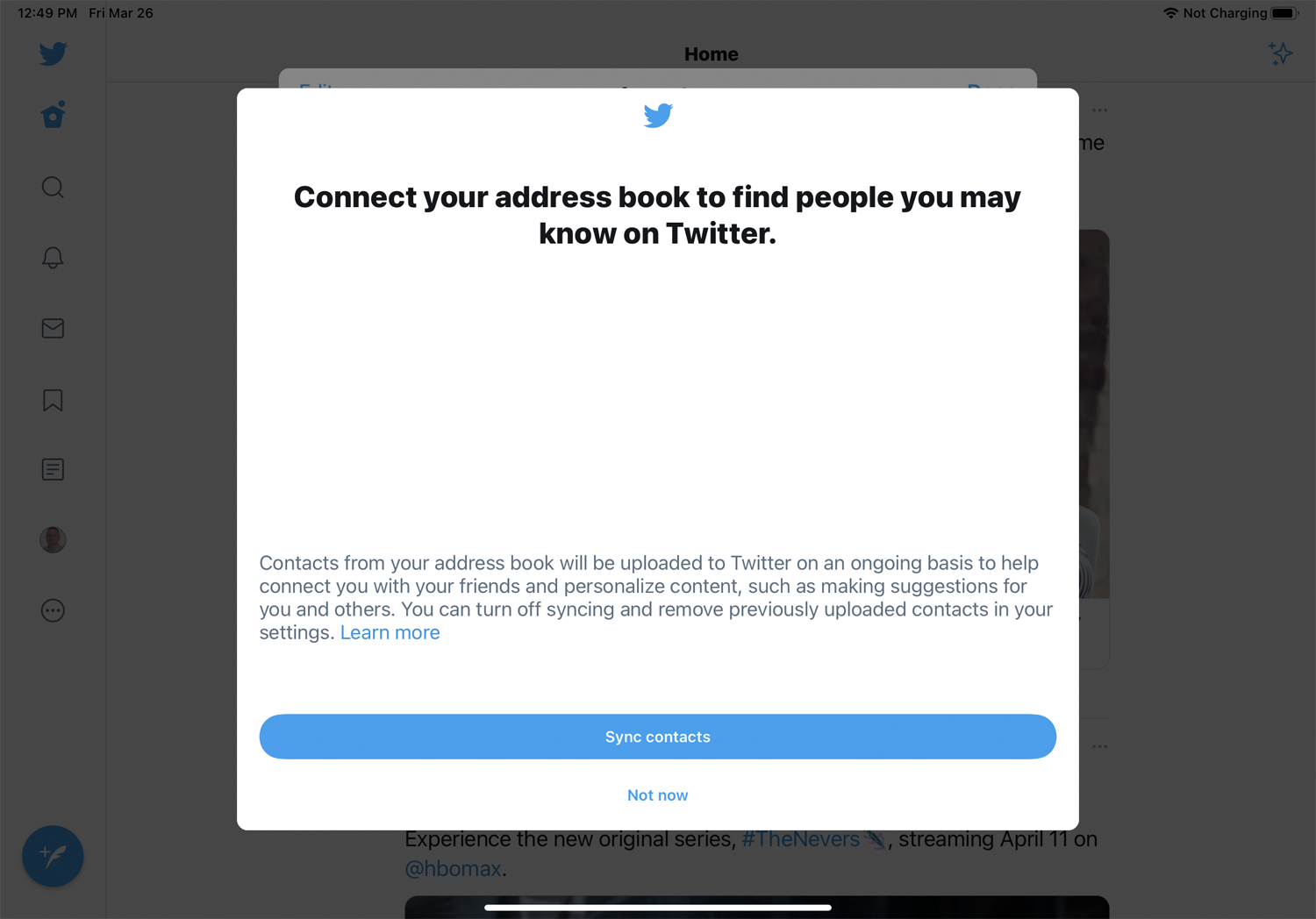
Если вы пользуетесь телефоном, вы можете синхронизировать Twitter со своими контактами, чтобы найти друзей на платформе и выбрать тех, на кого вы хотите подписаться.
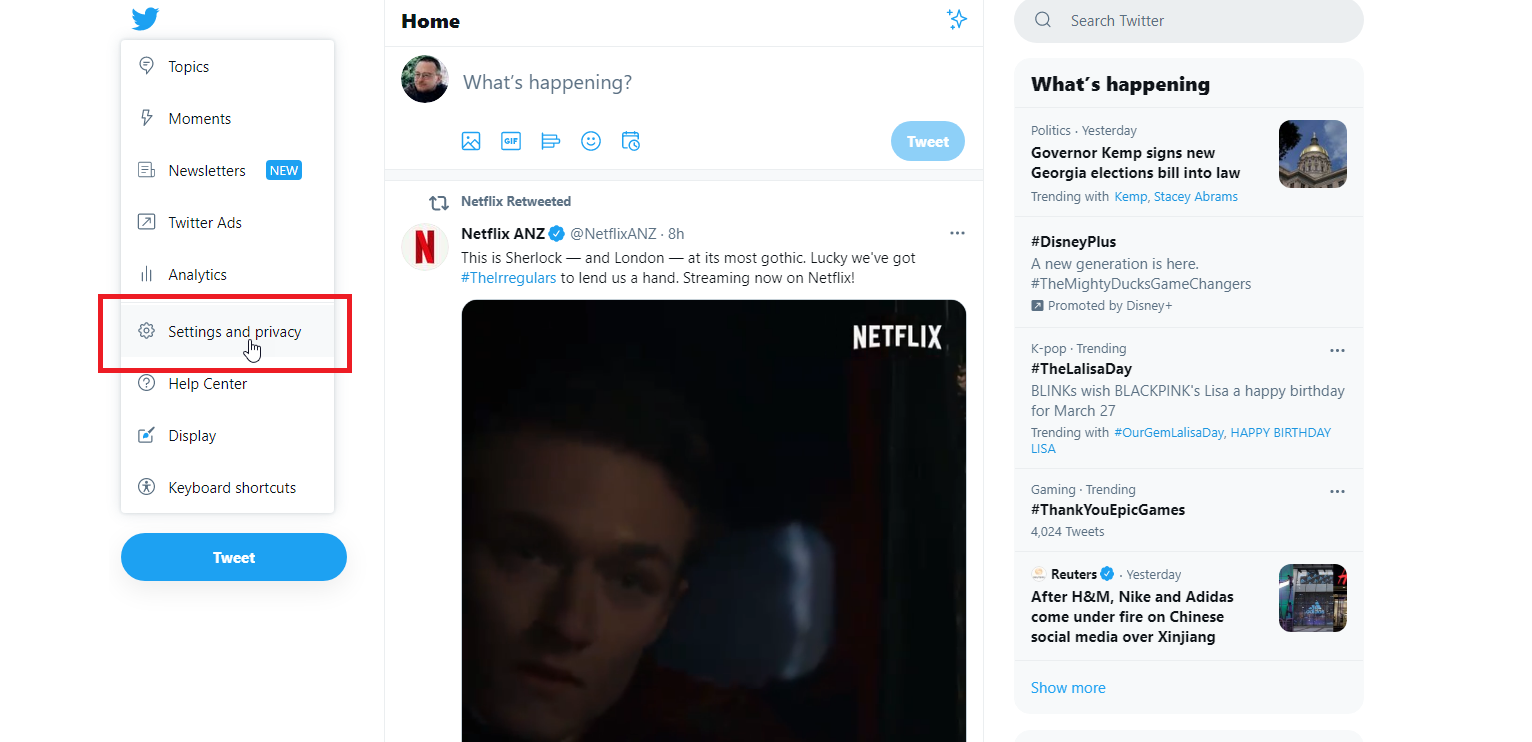
Затем Twitter помещает вас на страницу вашей временной шкалы. Ваше отображаемое имя и имя пользователя (ваш дескриптор @) отображаются в нижней части левой панели. Однако вы можете изменить эти прозвища на что-то более подходящее. Для этого щелкните значок «Дополнительно» на левой странице и выберите «Настройки и конфиденциальность».
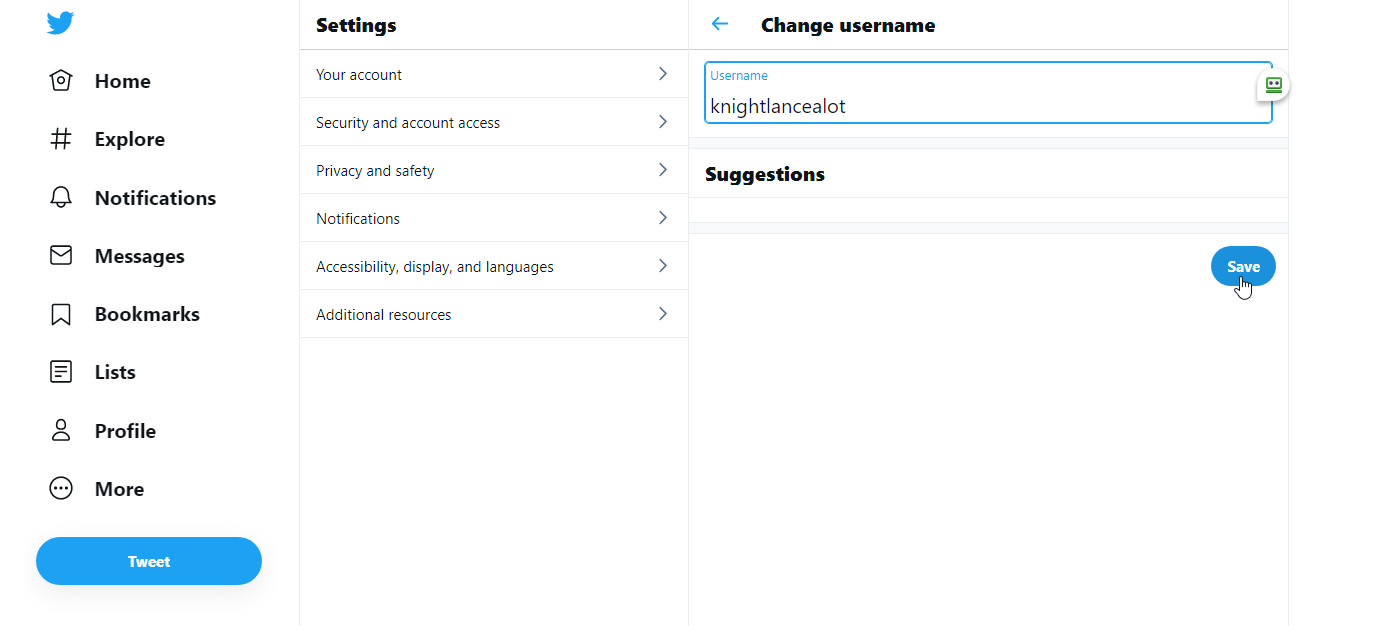
В разделе «Ваша учетная запись» щелкните запись «Информация об учетной записи», а затем щелкните «Имя пользователя». Теперь вы можете изменить его на что-то другое. Ваше имя пользователя должно содержать не более 15 символов и содержать только буквы, цифры и знаки подчеркивания без пробелов. Когда вы формируете свое имя пользователя, Twitter предупреждает вас, если вы используете неподдерживаемый символ или если имя уже занято. Когда вы создадите приемлемое имя, Twitter перестанет его помечать. Щелкните Сохранить.
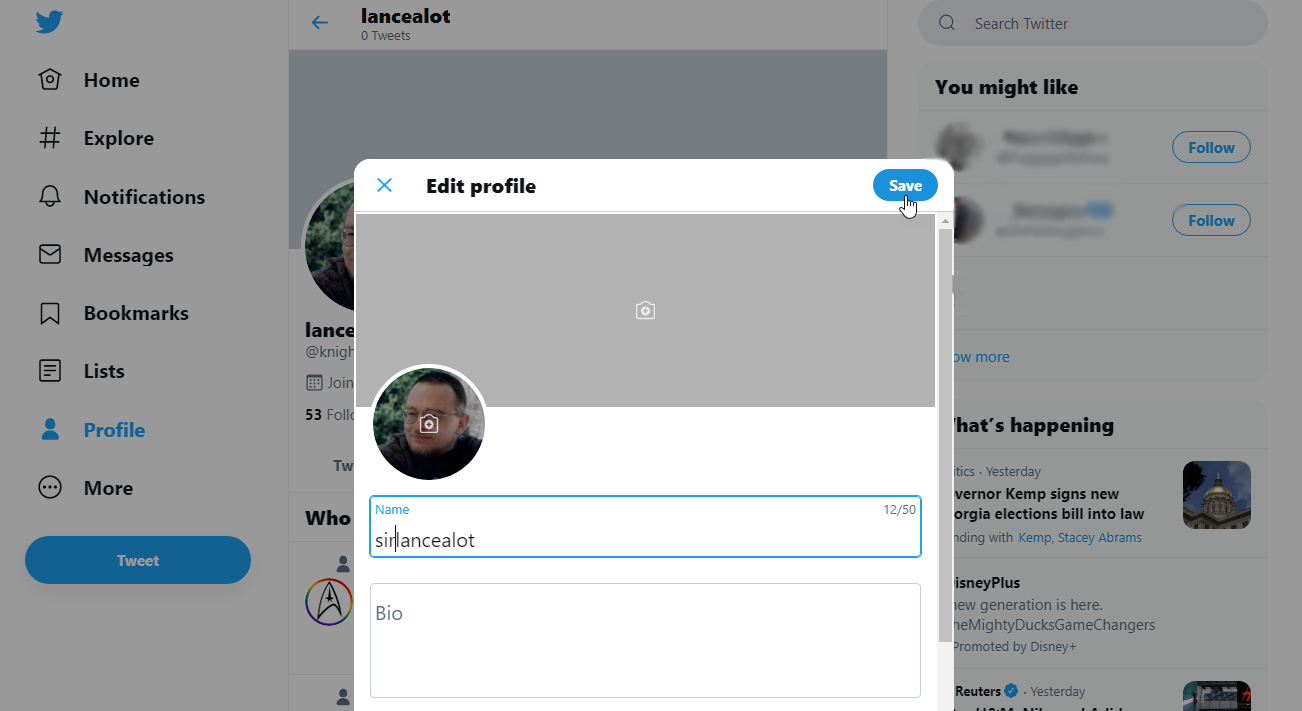
Чтобы изменить отображаемое имя, перейдите на свою страницу в Твиттере (twitter.com/[ваше имя пользователя]), нажмите «Редактировать профиль» и введите новое имя в поле «Имя». Вы можете изменить свое имя пользователя и отображаемое имя в Интернете или в мобильном приложении.
Добавить вторую учетную запись Twitter
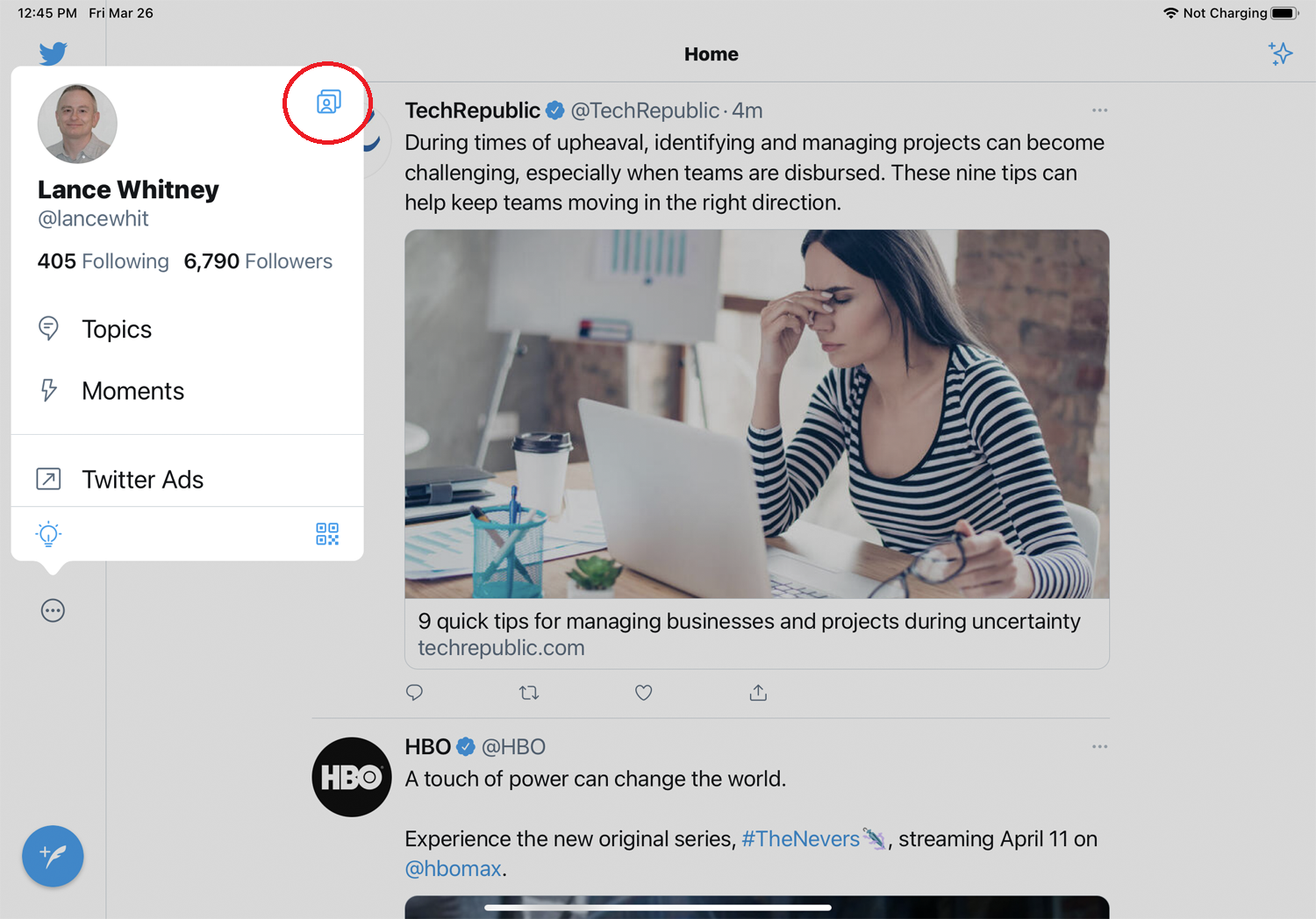
Теперь, если вы хотите создать вторую учетную запись, процесс в приложении немного отличается от процесса в Интернете. Откройте приложение Twitter и войдите в существующую учетную запись. На iPhone коснитесь меню гамбургера в левом верхнем углу и коснитесь трехточечного значка профиля. На iPad коснитесь значка «Дополнительно», а затем коснитесь значка «Профиль». Если вы используете устройство Android, коснитесь значка профиля в левом верхнем углу, а затем коснитесь стрелки вниз.

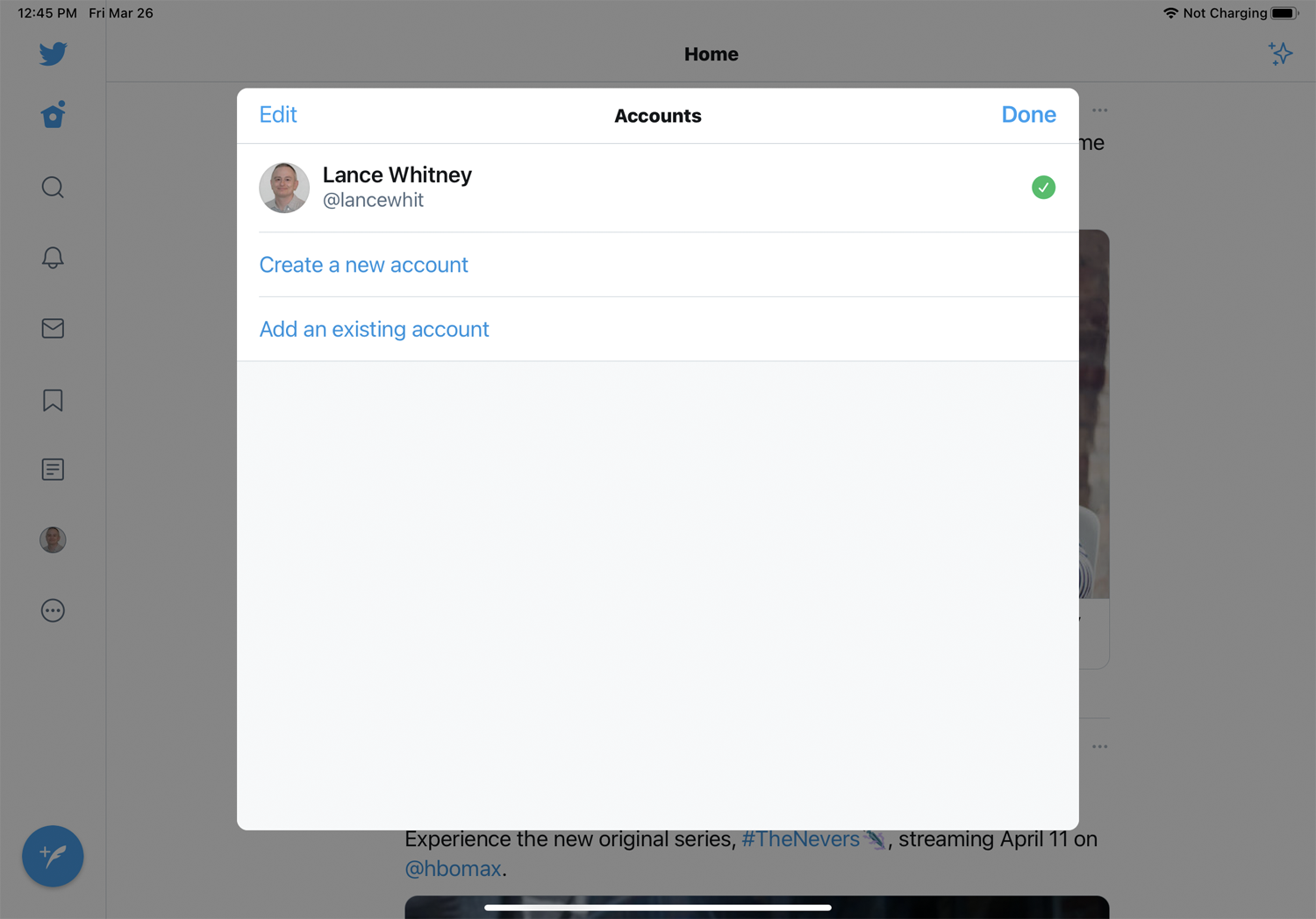
Нажмите Создать новую учетную запись . Twitter проведет вас через процесс настройки учетной записи и запросит ту же информацию, что и при создании вашей первой учетной записи. Вы можете нажать «Добавить существующую учетную запись », чтобы связать вторую существующую учетную запись Twitter со своим телефоном. После того, как вы войдете в систему, вы должны увидеть несколько учетных записей, перечисленных в приложении.
Рекомендовано нашими редакторами



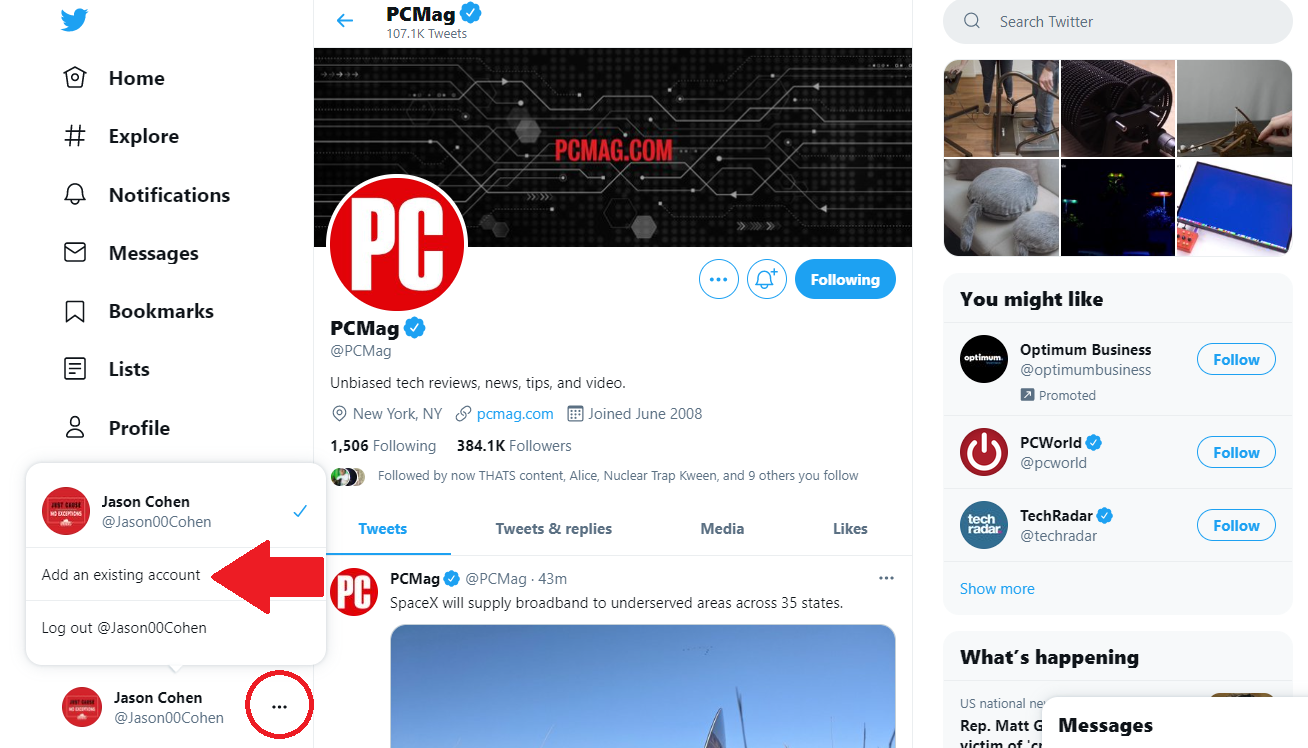
В отличие от приложения, Twitter в Интернете позволит вам добавить только существующую учетную запись. Если вам нужно создать новую учетную запись, вам придется сначала выйти из системы и создать ее. Вы можете добавить существующую учетную запись, щелкнув значок с тремя точками рядом с вашим отображаемым именем в левом нижнем углу. Нажмите Добавить существующую учетную запись и войдите в эту учетную запись.
Как переключать учетные записи
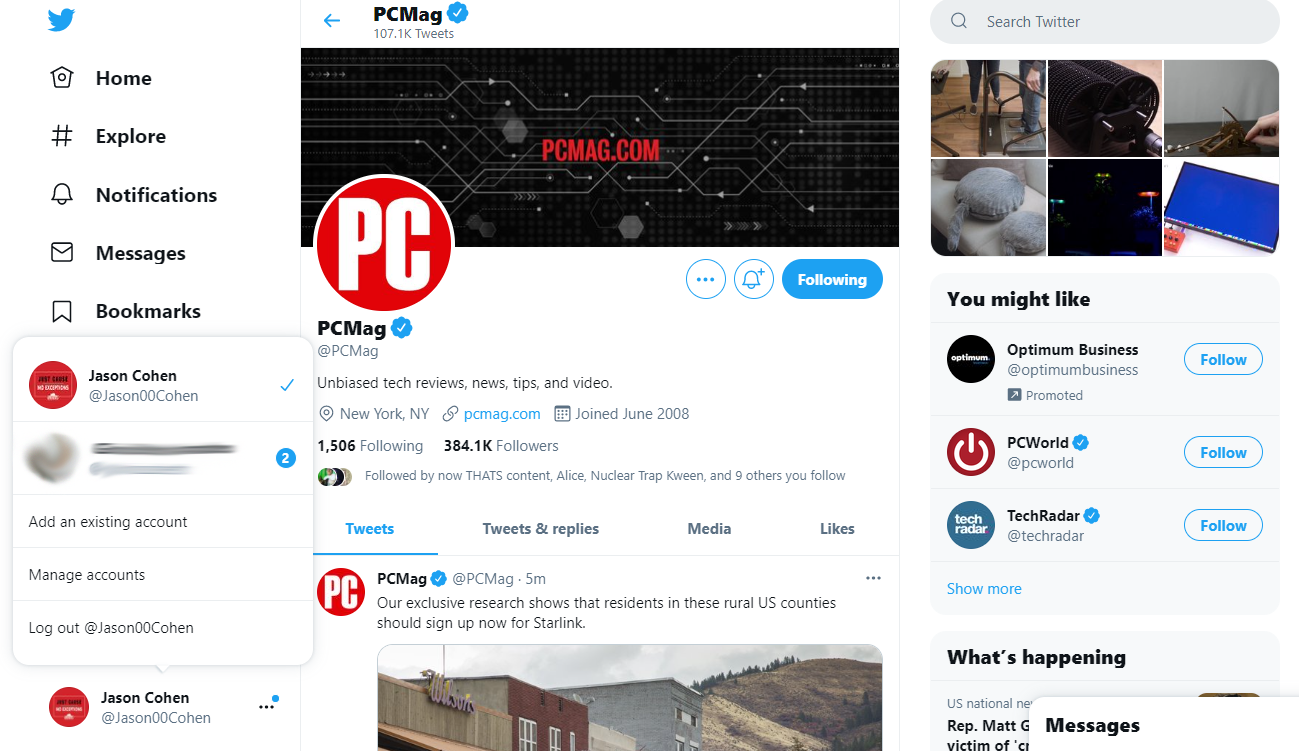
После того, как вы настроили свою вторую учетную запись, пришло время выяснить, как совмещать обе ваши учетные записи Twitter. На веб-сайте щелкните свое имя пользователя в левом нижнем углу, чтобы просмотреть все подключенные учетные записи. Щелкните тот, который вы хотите просмотреть, и вы измените учетные записи Twitter.
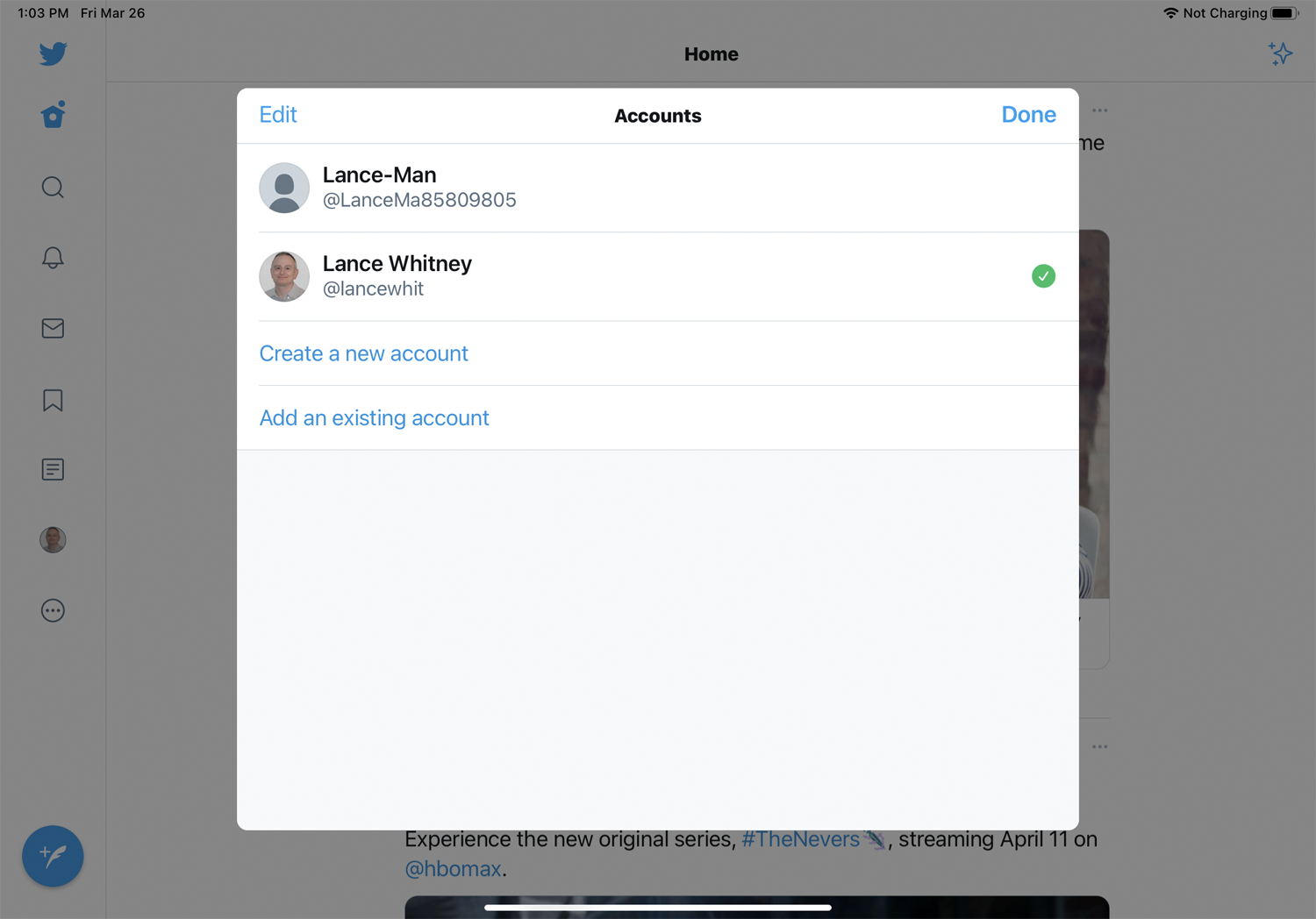
Переключение между учетными записями на мобильных устройствах немного зависит от используемого вами устройства. На iPhone коснитесь меню гамбургера, а затем коснитесь значка профиля нужной учетной записи. На iPad коснитесь значка «Еще», а затем коснитесь значка с многоточием. Пользователи Android могут коснуться значка профиля, а затем нажать стрелку вниз. Затем вы можете выбрать имя пользователя для переключения учетных записей.
Имейте в виду, что если вы подключаете учетную запись в Интернете, вам также нужно будет подключить ее в приложении, и наоборот.
Отключить учетную запись
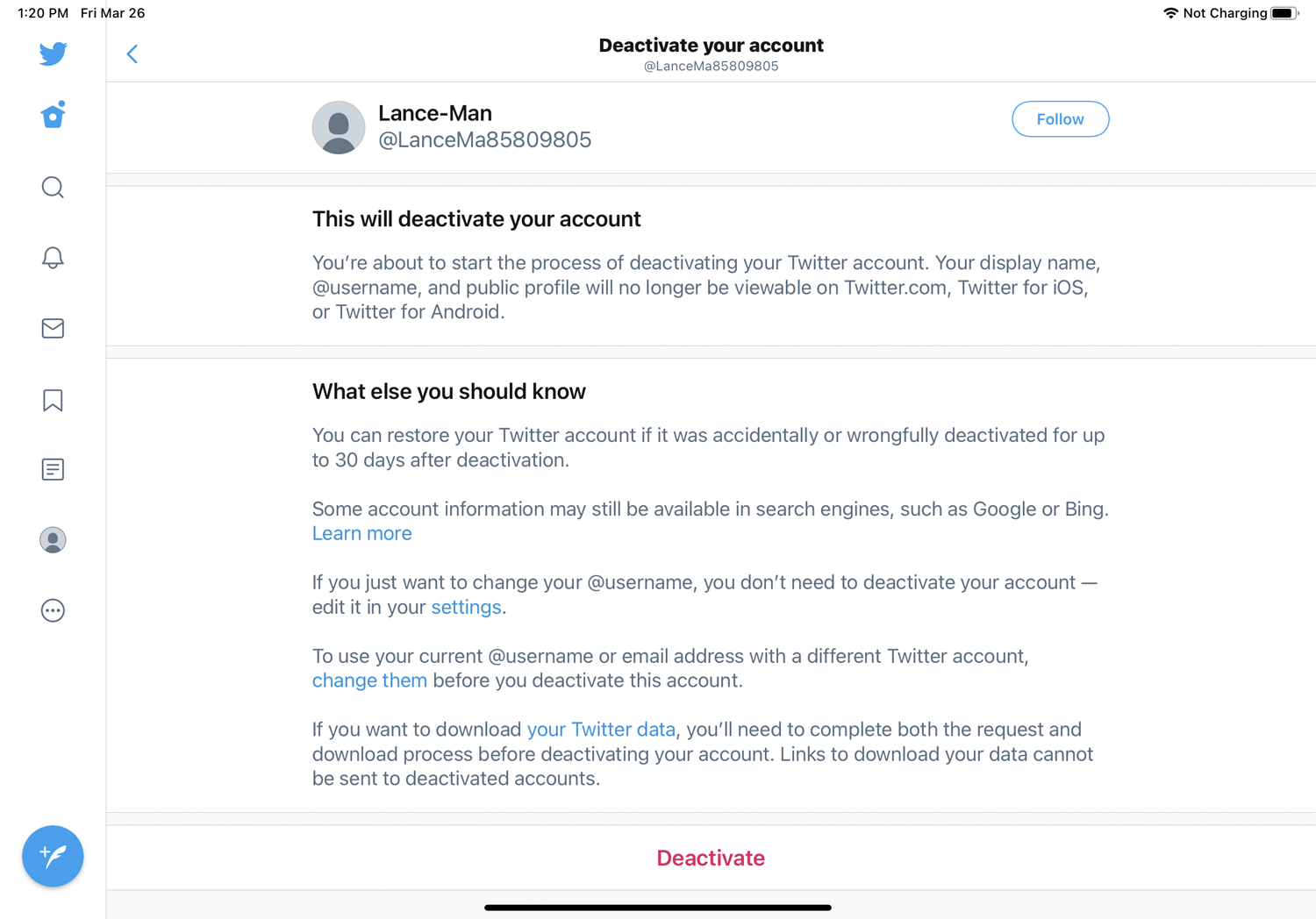
Если вы решите, что больше не хотите жонглировать несколькими учетными записями Twitter, вы можете выйти из своей дополнительной учетной записи, чтобы она исчезла из списка. Более постоянным решением было бы полностью отключить его. Откройте учетную запись, которую хотите удалить, и войдите в « Настройки и конфиденциальность» > «Учетная запись» , затем выберите «Деактивировать учетную запись». Следуйте инструкциям по деактивации учетной записи. Вам нужно будет ввести свой пароль Twitter, прежде чем вы сможете сделать его официальным.
Наконец, наличие нескольких учетных записей — это хороший способ разделить вашу деловую и профессиональную жизнь, но создание фальшивых учетных записей для беспокойства или беспокойства людей недопустимо и противоречит политике Twitter. Если это ваша цель, возможно, вам пора завести жизнь, а не новую учетную запись в Твиттере.
